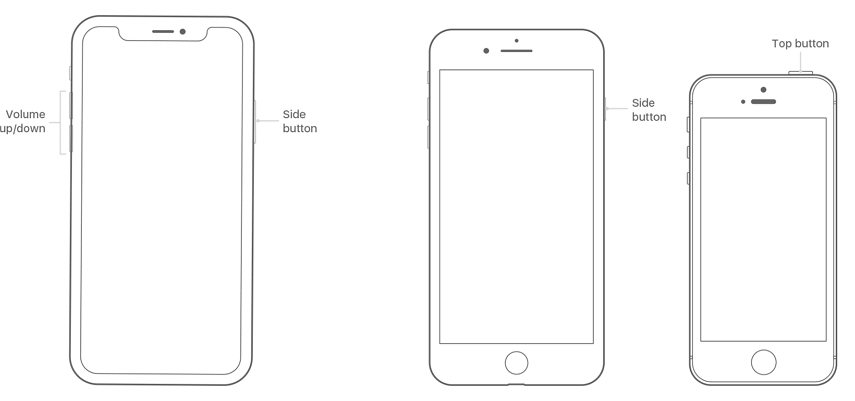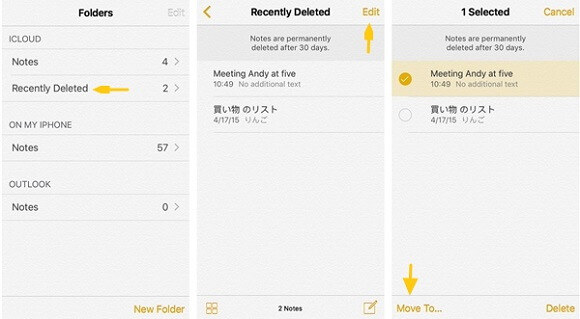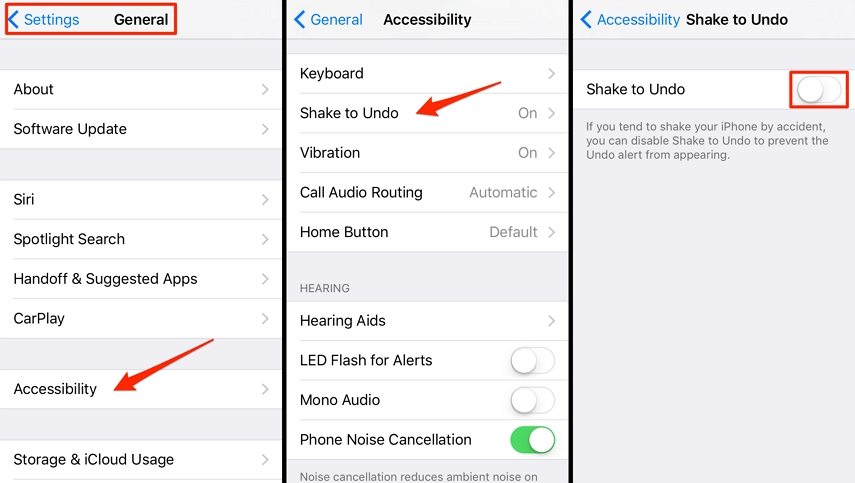[前六大解決方案] iPhone 12在iOS 12更新後消失
許多人已升級到iOS 12以體驗動態功能。雖然有些人因其增強功能而感到震驚,但其他人發現iOS 12更新後筆記消失了。本文專門針對那些已經丟失數據並尋找一些好的方便提示的人。我們已經提出了6個有用的解決方案,用於恢復iPhone X / XS / X Plus / 8/7/6/6 Plus / 5s,iPad上的丟失筆記,iOS 12更新後主要在更新後浮出水面。參見下文。
第1部分:如何修復iOS 12更新後消失的註釋?
在本節中,我們將學習如何使用這三個易於解決的解決方案修復iOS 12更新後消失的註釋。
1.重新啟動iPhone
iPhone 6s或更低版本:要重新啟動,請同時按“主頁”和“睡眠/喚醒”按鈕,直到蘋果徽標無法顯示。
iPhone 7/7 Plus:同時按住“睡眠/喚醒”和“降低音量”按鈕,直到出現Apple徽標,表明您的iPhone已經進入重啟模式。
iPhone 8/8 Plus / X:快速按下並釋放'音量調高'按鈕。使用“降低音量”按鈕執行相同操作。按住電源按鈕,直到屏幕上不顯示Apple徽標。

2.檢查iCloud Sync
'Notes'應用程序包含手機中保存的iCloud筆記和筆記。您的筆記可能會被同步,並且一旦您啟用“筆記”服務,可能會回來。訪問“設置”>點按頂部>“iCloud”上的“Apple ID”,然後向右滑動以啟用“備註”。

3.檢查您的電子郵件設置
有可能Notes可以與電子郵件設置同步。要確保可以同步您的便箋,請轉到設置>'帳戶和密碼',然後轉到“帳戶”(例如,Gmail)>點擊您的帳戶並檢查“便箋”是否已開啟。

第2部分:iOS 12更新後如何在iPhone / iPad上恢復丟失的筆記?
要恢復iPhone筆記,我們建議您使用 Tenorshare UltData 恢復軟件,最好的軟件之一,允許用戶直接從設備恢復Notes,即使用戶未能維護備份。使用UltData,用戶可以手動選擇數據,並在眨眼之間將其恢復到更新的設備。
1.更新後無需備份即可恢復消失的iPhone筆記
在iOS 12更新後,按照以下步驟的線程恢復iPhone X / XS / X Plus / 8/7/6/6 Plus / 5s上丟失的筆記。
步驟1:在您的系統上下載UltData,並使用USB電纜與iOS設備建立連接。默認情況下,將選擇“從iOS設備恢復”模式。
第2步:連接的設備將顯示已登記的數據類型。勾選“備註和附件”以恢復iPhone上丟失的筆記,然後點擊“開始掃描”繼續進行深入分析。

第3步:在此之後,預覽屏幕將列出所選文件。要查看整個區域,請勾選“全部顯示”或“僅顯示已刪除的項目”以查看已刪除的項目。
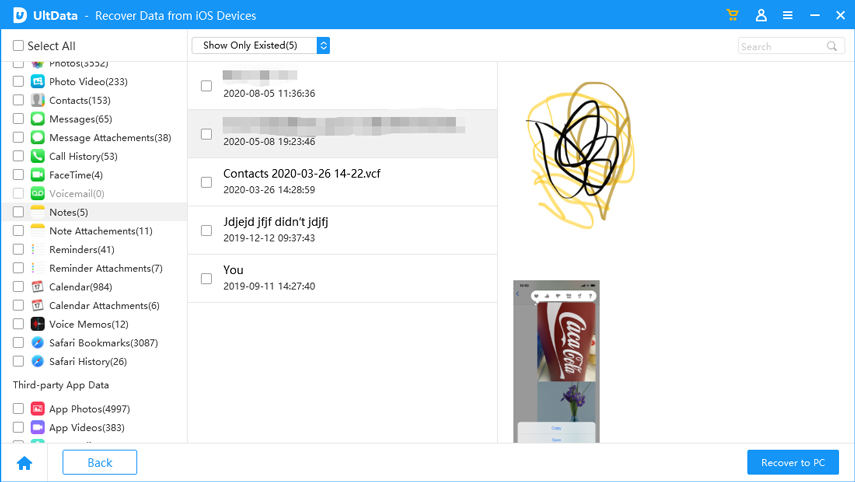
第4步:一旦您對預覽感到滿意,繼續檢索消失的iPhone備註,選擇“恢復”選項。這樣您的數據就會被恢復。
2.從iTunes備份中有選擇地恢復丟失的iPhone筆記
您是否最近目睹了iPhone筆記在更新後消失了?使用Tenorshare的UltData有選擇地從iTunes備份恢復Notes。請遵循以下綜合指南。
步驟1:在系統上加載Tenorshare的UltData,並使用USB線連接iPhone X.選擇“從iTunes備份中恢復”,片刻之後,將顯示可用的備份。選擇已保留Notes丟失數據的備份文件,然後點擊“掃描”選項卡。

步驟2:掃描完成後,程序將重定向到預覽頁面,其中的內容列表將顯示在左側面板上。選擇“備註”以恢復它。您也可以勾選其他選項。
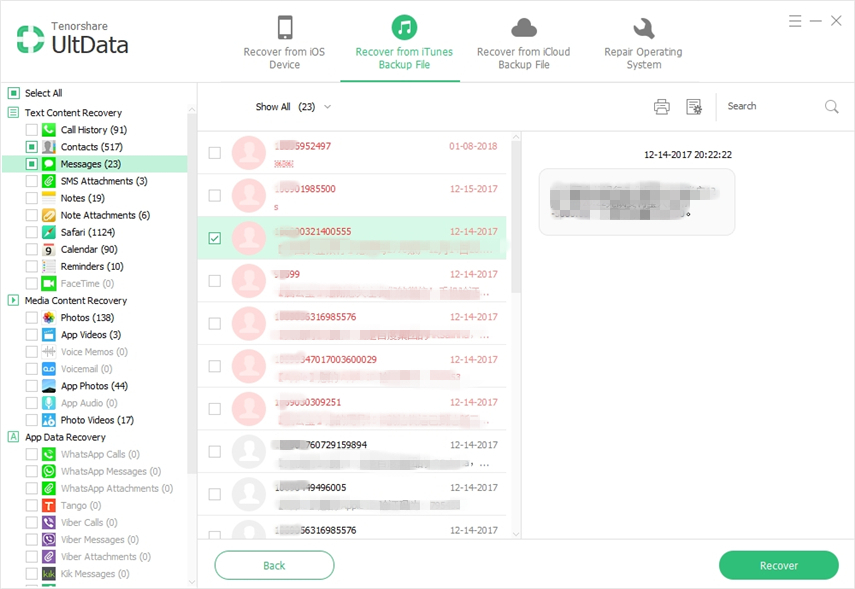
第3步:仔細審查您的選擇。獲得文件的洞察力後,點擊“恢復”按鈕。這樣,iPhone上的丟失筆記將被恢復。
3.僅從iCloud備份中還原iPhone備註
最新的iOS 12更新後,Notes丟失了?更新後,請按照以下步驟在iPhone上恢復丟失的筆記。
步驟1:將iOS設備與PC / Mac連接,然後啟動UltData恢復軟件。切換到“從iCloud Backup恢復”並使用Apple憑據登錄。

第2步:程序將顯示包含可用備份列表的設備。單擊包含備註的備份文件,然後單擊“下一步”選項卡。

第3步:將顯示備用頁面及其登記的數據類型。勾選標記“註釋”以檢索它或通過勾選“全選”選擇整個區域,然後點擊“下一步”選項卡。

第4步:程序將從iCloud備份中獲取文件。檢查“預覽”屏幕中的選擇,然後單擊“恢復”按鈕。最好選擇“計算機”或“設備”中要恢復文件的位置。
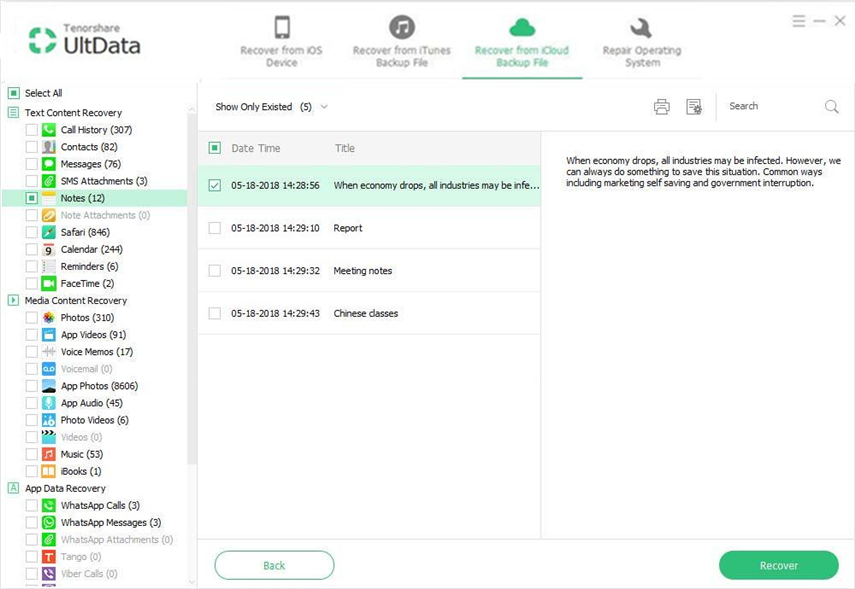
結論
我們已經了解了各種恢復iPhone筆記的方法。雖然有些可以作為試驗基礎,但是這些在數據永遠丟失的情況下不起作用。並確保您檢索在iOS 12更新後刪除的丟失的iPhone筆記,然後使用Tenorshare的UltData,這是一種可靠的恢復軟件,即使用戶無法維護備份,也可以恢復Notes。